5 prostych sposobów ochrony systemu Windows przed zewnętrznymi zagrożeniami
Okna / / December 19, 2019
1. Użyj „Defender Windows»
Jeśli nie są przyzwyczajeni do pracy z oprogramowaniem antywirusowym firm trzecich, należy użyć przynajmniej wbudowanym narzędziem dla bezpieczeństwa. To się nazywa „Defender Windows» lub Windows Defender. On nie przeciążać zasobów komputera, ale może zaoszczędzić od wielu potencjalnych zagrożeń.
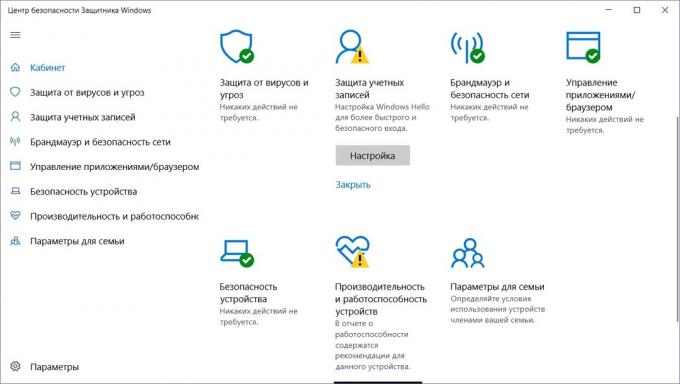
„Obrońca” w czasie rzeczywistym monitoruje podejrzane zmiany w segmentach systemu, powiadamiając użytkownika o niebezpieczeństwie. Będzie to szczególnie przydatne podczas pobierania aplikacji i plików z wątpliwych źródeł.
Aktywacja może być za pośrednictwem sekcji konfiguracji „Aktualizacja i bezpieczeństwa.” W nim trzeba przejść do „Security Windows» i kliknij „Otwórz Centrum zabezpieczeń systemu Windows Defender».
2. Sprawdź aktywne rozszerzenia przeglądarki
przeglądarka na PC - główne narzędzie do wyszukiwania informacji w internecie. Ochrona jej stale wzmacniają automatycznych aktualizacji. Jednak nie mniej ważne, a zestaw na górze rozszerzenia: mogą również stać się luka w systemie.
Nawet jeśli z nich nie korzysta, to nie znaczy, że nie mają prawa do wykonywania połączenia z zainstalowanych aplikacji, zmiana ustawień prywatności i innych działań potencjalnie niebezpiecznych. Aby zmniejszyć ewentualne zagrożenia, wyrobić w sobie nawyk regularnego sprawdzania aktywną ekspansję wyłączając lub usuwając niepotrzebne.
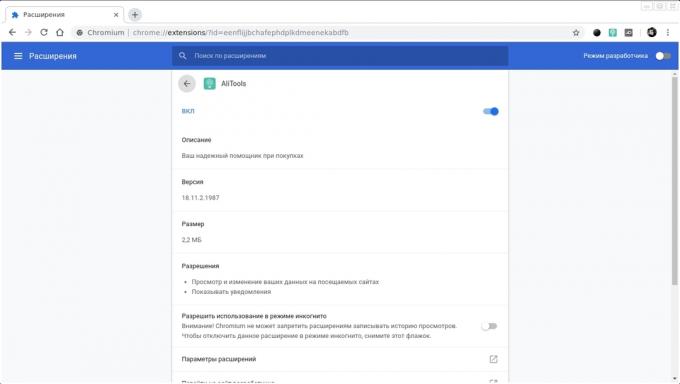
W Chrome, otwórz listę rozszerzeń dostępnych z rzeczą ustawienie „Dodatkowe narzędzia”, gdzie trzeba wybrać „Zaawansowane”. Firefox i Microsoft Edge podobna opcja bezpośrednio w głównych ustawieniach menu.
3. Bądź ostrożny z pobrania
Korzystanie z przeglądarki Aby pobrać aplikacje do komputera, być bardzo ostrożnym w doborze źródeł i samego oprogramowania. Spróbuj użyć bardziej lub mniej znanych programów i je pobrać tylko z oficjalnych stron lub z Microsoft Store.
Ważne jest również, aby być bardzo ostrożnym podczas aktywacji kreatora instalacji. Nie spiesz się stale naciśnij „Dalej”, ignorując informacje i opisy tła. Często na tym etapie jesteś, nie wiedząc o tym, zgodzić się na zainstalowanie dodatkowego oprogramowania, które nie potrzebują.
W najlepszym wypadku, to będzie jakiś bezużyteczny serwis, w najgorszym - spyware, który po instalacji nie są nawet przypomnieć sobie.
4. Sprawdź autoryzacji aplikacji
System operacyjny Windows umożliwia teraz zarządzać uprawnieniami dla każdej zainstalowanej aplikacji. Otwórz ten dział ustawień, będzie w stanie pomóc w określeniu, czy dany program do zbierania danych o lokalizacji lub, na przykład, samo aktywować kamerę i mikrofon.
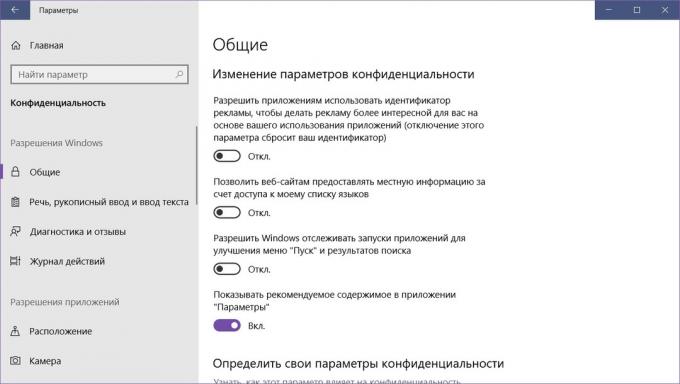
Sprawdzić te ustawienia w sekcji Ustawienia „Prywatność”, wyświetlając zarówno zezwoleń ogólnych i specyficznych dla poszczególnych programów.
5. Ustawić hasło niestandardowej
Ustawić hasło do logowania się jest konieczne, nawet jeśli nikt jednak nie używać tego komputera. Nie jest wykluczone ryzyko, że ktoś będzie próbował uzyskać dostęp do urządzenia bez Twojej wiedzy. Jest to szczególnie ważne, jeśli pracujesz w biurze lub przy użyciu komputera przenośnego w miejscu publicznym.
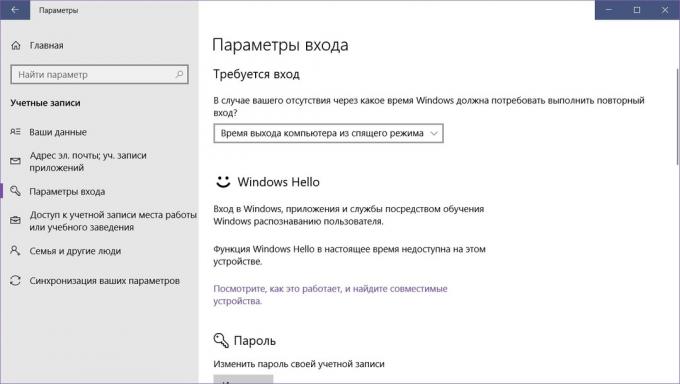
Niektóre z Twoich kolegów i przyjaciół nie tylko szpiegować swoich danych osobowych, ale również je pobrać lub pobrać niebezpiecznego oprogramowania na komputerze. Aby wykluczyć to wszystko naraz, aktywować Wprowadź hasło i automatyczne blokowanie systemu, gdy jest bezczynny.
zapytać hasło Może być skonfigurowany w „Konta”, gdzie trzeba wybrać „Logowanie Parametry”. Instalacja szybkiego przejścia do trybu gotowości jest dostępny w „Power”. Idź do niego jest możliwy poprzez „Panel sterowania”, wybierz „Sprzęt i dźwięk”.
zobacz także🧐
- 10 najlepszych darmowych antywirusowe
- 12 rzeczy, które trzeba zrobić po zainstalowaniu systemu Windows 10
- Jak umieścić hasło w systemie Windows, należy go usunąć i przywrócić, jeśli zapomnisz



